प्रश्न
समस्या: DNS को कैसे ठीक करें Xbox सर्वर नामों का समाधान नहीं कर रहा है?
नमस्कार। जब भी मैं Xbox पर इंटरनेट से कनेक्ट करने का प्रयास करता हूं, तो मैं अपने राउटर से कनेक्ट करने में सक्षम होता हूं, लेकिन मुझे "DNS Xbox सर्वर नामों का समाधान नहीं कर रहा है" त्रुटि प्राप्त होती है। किसी भी सुझाव की सराहना की जाएगी।
हल उत्तर
Xbox एक वीडियो गेमिंग ब्रांड है जिसे Microsoft द्वारा बनाया और स्वामित्व में रखा गया है।[1] ब्रांड ने 5 वीडियो गेम कंसोल, गेम, स्ट्रीमिंग सेवाएं और एक Xbox नेटवर्क जारी किया है। इसे संयुक्त राज्य अमेरिका में नवंबर 2001 में पहले Xbox कंसोल के लॉन्च के साथ पेश किया गया था।
[2]तब से, यह गेमिंग के प्रति उत्साही लोगों के लिए सिर्फ एक तकनीक से कहीं अधिक बन गया है। ऑनलाइन गेम खरीदने और डाउनलोड करने और उन्हें स्वचालित रूप से इंस्टॉल करने की क्षमता के बिना, पर एक्सबॉक्स वन, आप टीवी, फिल्में, यूट्यूब देख सकते हैं, संगीत सुन सकते हैं, स्काइप पर चैट कर सकते हैं और ब्राउज़ कर सकते हैं इंटरनेट।
दुर्भाग्य से, कभी-कभी उपयोगकर्ताओं को वायरलेस कनेक्शन के साथ Xbox का उपयोग करने का प्रयास करते समय समस्याओं का सामना करना पड़ता है। "DNS Xbox सर्वर नामों का समाधान नहीं कर रहा है" त्रुटि उपयोगकर्ताओं द्वारा कम से कम एक बार अनुभव की गई है। लेकिन यह गेमिंग कंसोल के साथ ही कोई समस्या नहीं है; आपका होम नेटवर्क आपके ISP द्वारा आपूर्ति किए गए DNS सर्वर पर निर्भर करता है[3], जिसका Xbox से कोई लेना-देना नहीं है।
DNS (डोमेन नेम सिस्टम) एक नेटवर्क घटक है जो उस वेबसाइट के नाम का अनुवाद करता है जिसे आप उस वेबसाइट से मेल खाने वाले आईपी पते में देखना चाहते हैं। यदि ISP द्वारा आपूर्ति किए गए DNS सर्वर धीमे हैं या कैशिंग के लिए ठीक से कॉन्फ़िगर नहीं किए गए हैं, तो वे आपके कनेक्शन को धीमा कर सकते हैं या, जैसा कि इस मामले में है - इसे पूरी तरह से खो दें।
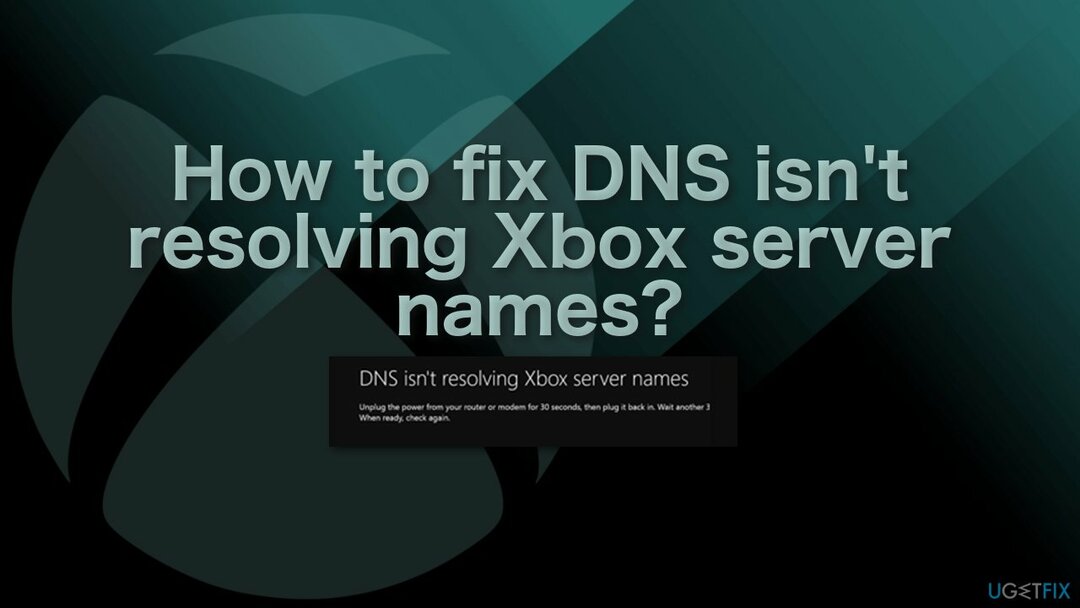
यह ध्यान रखना महत्वपूर्ण है कि उपयोगकर्ताओं को अपनी विंडोज मशीनों पर भी इसी त्रुटि का सामना करना पड़ा है। इस मामले में, आप एक सिस्टम रिपेयर टूल चला सकते हैं रीइमेजमैक वॉशिंग मशीन X9 - यह सबसे आम विंडोज मुद्दों को ठीक कर सकता है, आपके सिस्टम से जंक साफ कर सकता है, और विभिन्न विंडोज त्रुटियों को ठीक कर सकता है, बीएसओडी,[4] रजिस्ट्री की समस्या बहुत अधिक है।
डीएनएस एक महत्वपूर्ण विकेन्द्रीकृत प्रणाली है जिसे इंटरनेट से कनेक्ट होने पर पूरी तरह से काम करना चाहिए। "DNS Xbox सर्वर नामों का समाधान नहीं कर रहा है" को नीचे सूचीबद्ध अपेक्षाकृत बुनियादी विधियों का उपयोग करके हल किया जा सकता है:
विधि 1। कंसोल और राउटर को पुनरारंभ करें
क्षतिग्रस्त सिस्टम को ठीक करने के लिए, आपको का लाइसेंस प्राप्त संस्करण खरीदना होगा रीइमेज रीइमेज.
राउटर रीबूट कुछ इंटरनेट कनेक्टिविटी समस्याओं को ठीक कर सकता है और आपके पहले समस्या निवारण चरणों में से एक होना चाहिए:
- दबाकर रखें एक्सबॉक्स लोगो आपके कंसोल पर लगभग 5-8 सेकंड और इसके बंद होने की प्रतीक्षा करें
- प्लग आउट करें बिजली का केबल
- अपना बंद करें रूटर और प्लग आउट करें बिजली का केबल
- रुकना के बारे में 2-3 मिनट
- लगाना तथा चालू करो दोनों सिस्टम
- अपने को जोड़ने का प्रयास करें एक्सबॉक्स इंटरनेट के लिए
विधि 2। DNS सर्वर को स्वचालित के रूप में सेट करें
क्षतिग्रस्त सिस्टम को ठीक करने के लिए, आपको का लाइसेंस प्राप्त संस्करण खरीदना होगा रीइमेज रीइमेज.
- दबाएँ विंडोज + मैं और चुनें नेटवर्क और इंटरनेट
- चुनना नेटवर्क और साझा केंद्र
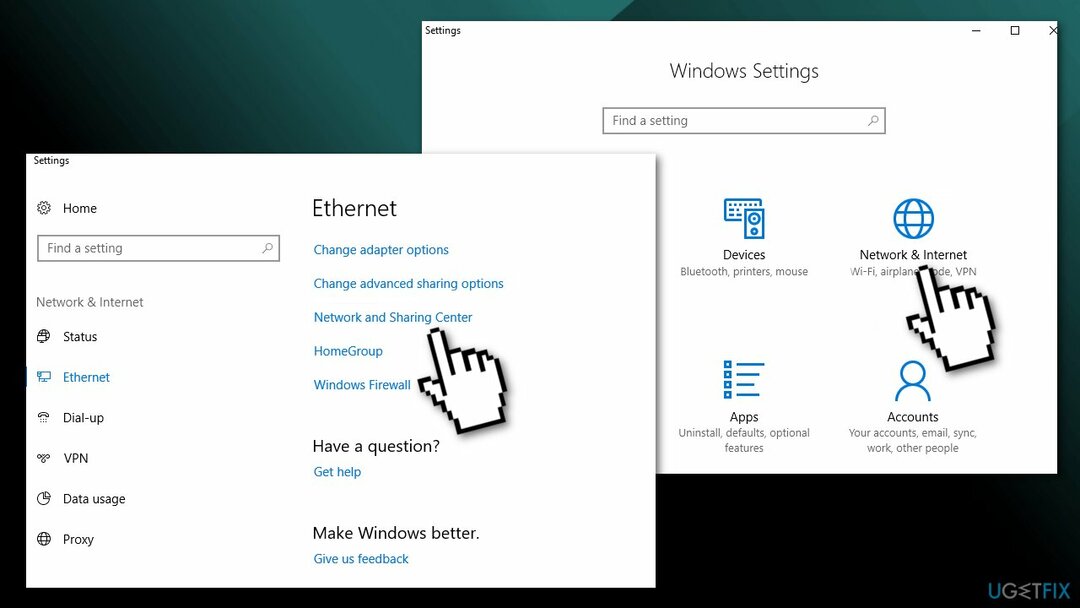
- चुनते हैं अनुकूलक की सेटिंग्स बदलो
- इंटरनेट कनेक्शन पर राइट-क्लिक करें और चुनें गुण
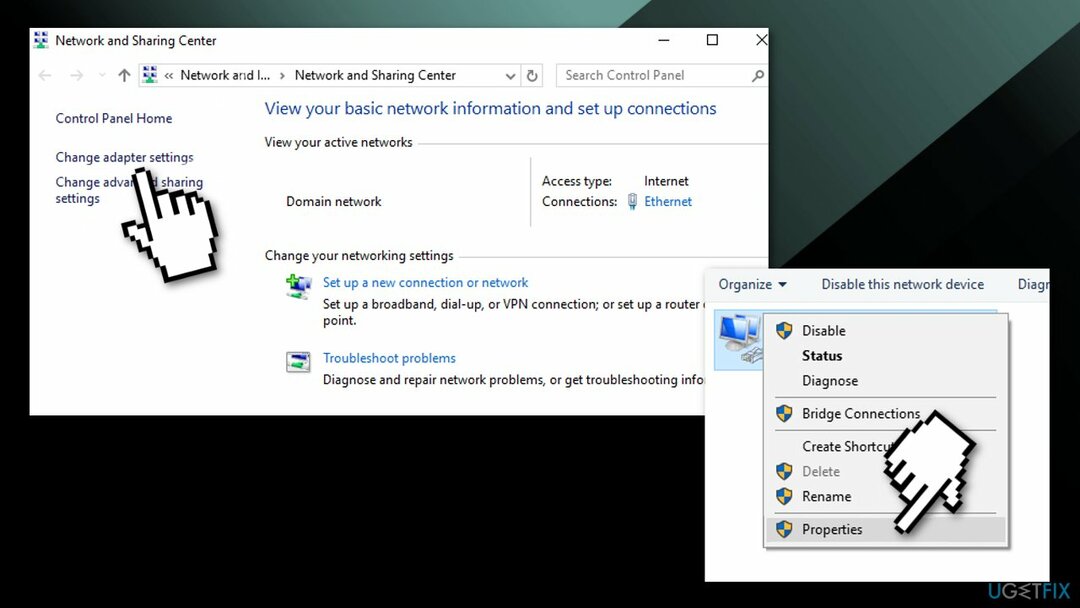
- चुनते हैं इंटरनेट प्रोटोकॉल संस्करण 4 (टीसीपी/आईपीवी4) और क्लिक करें गुण

- टिक करें स्वचालित रूप से एक आईपी पता प्राप्त करें तथा DNS सर्वर पता स्वचालित रूप से प्राप्त करें बक्से
- क्लिक ठीक है परिवर्तनों को सहेजने के लिए
विधि 3. मैन्युअल रूप से DNS पता सेट करें
क्षतिग्रस्त सिस्टम को ठीक करने के लिए, आपको का लाइसेंस प्राप्त संस्करण खरीदना होगा रीइमेज रीइमेज.
एक वैकल्पिक DNS सर्वर के कई लाभ हैं, जिसमें ISP सर्वर की तुलना में तेज़ सर्वर शामिल हैं, इसलिए अनुरोध तेज़ी से और अधिक सुचारू रूप से संसाधित होते हैं। Google सार्वजनिक DNS लगभग 10 वर्षों से उपलब्ध है, जिसमें याद रखने में आसान IP पते हैं 8.8.8.8 और 8.8.4.4। Google एक सुरक्षित DNS कनेक्शन का वादा करता है, हमलों के खिलाफ सख्त, साथ ही गति लाभ:
- चुनते हैं समायोजन व्यंजक सूची में
- चुनते हैं नेटवर्क
- चुनना एडवांस सेटिंग तथा डीएनएस सेटिंग्स
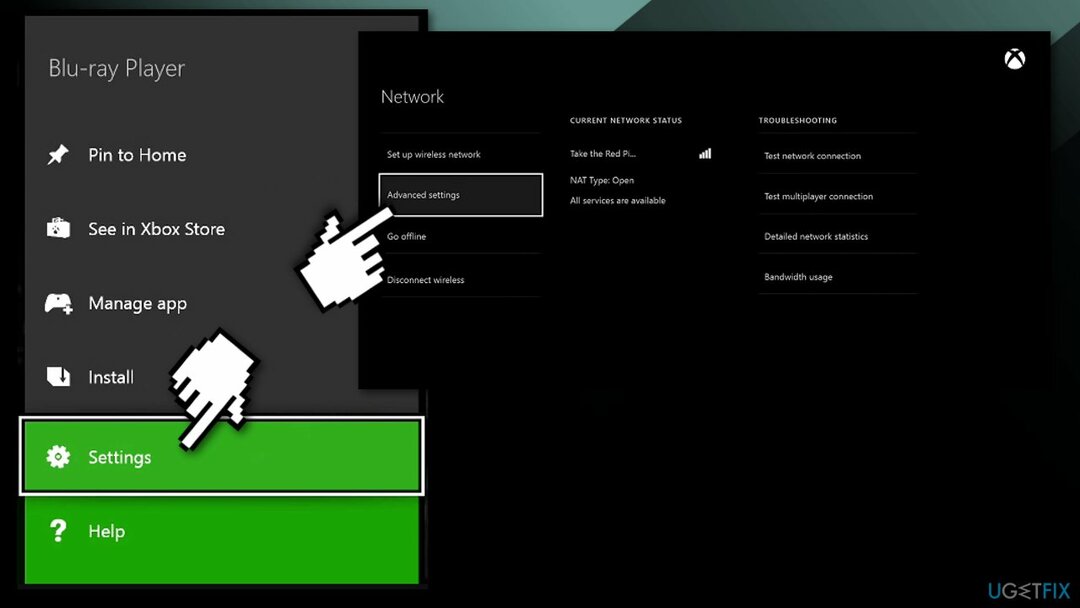
- दबाएँ हाथ से किया हुआ खोलने के लिए प्राथमिक डीएनएस बक्से
- दर्ज 8888
- दबाएँ दर्ज
- के लिये माध्यमिक डीएनएस, प्रवेश करना 8844
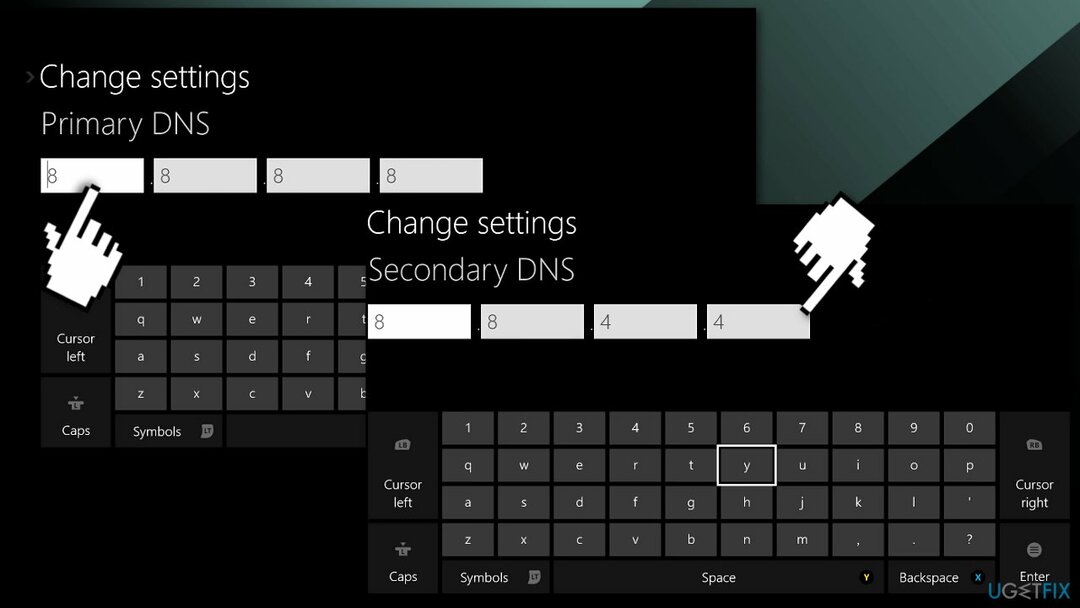
- दबाएँ बी परिवर्तित को बचाने के लिए डीएनएस सेटिंग्स
विधि 4. राउटर रीसेट करें
क्षतिग्रस्त सिस्टम को ठीक करने के लिए, आपको का लाइसेंस प्राप्त संस्करण खरीदना होगा रीइमेज रीइमेज.
- ढूंढें रीसेट पीठ पर
- छेद की ओर अंदर की ओर दबाने के लिए एक पतली पिन उठाएं जो कहता है रीसेट
- जांचें कि क्या आपका एक्सबॉक्स कंसोल इंटरनेट से कनेक्ट करने में सक्षम है
विधि 5. वाईफाई चैनल की चौड़ाई बदलें
क्षतिग्रस्त सिस्टम को ठीक करने के लिए, आपको का लाइसेंस प्राप्त संस्करण खरीदना होगा रीइमेज रीइमेज.
एक वाईफाई चैनल की चौड़ाई तय करती है कि कितना डेटा और किस गति से गुजर सकता है। यदि कोई व्यवधान न हो तो व्यापक चैनल आमतौर पर तेज गति से स्थानांतरित किए गए अधिक डेटा से जुड़े होते हैं:
- दबाएँ विंडोज + आर खोलने के लिए दौड़ना डिब्बा
- प्रकार अध्यक्ष एवं प्रबंध निदेशक और क्लिक करें ठीक है
- दर्ज ipconfig में सही कमाण्ड
- दबाओ वापसी चाभी
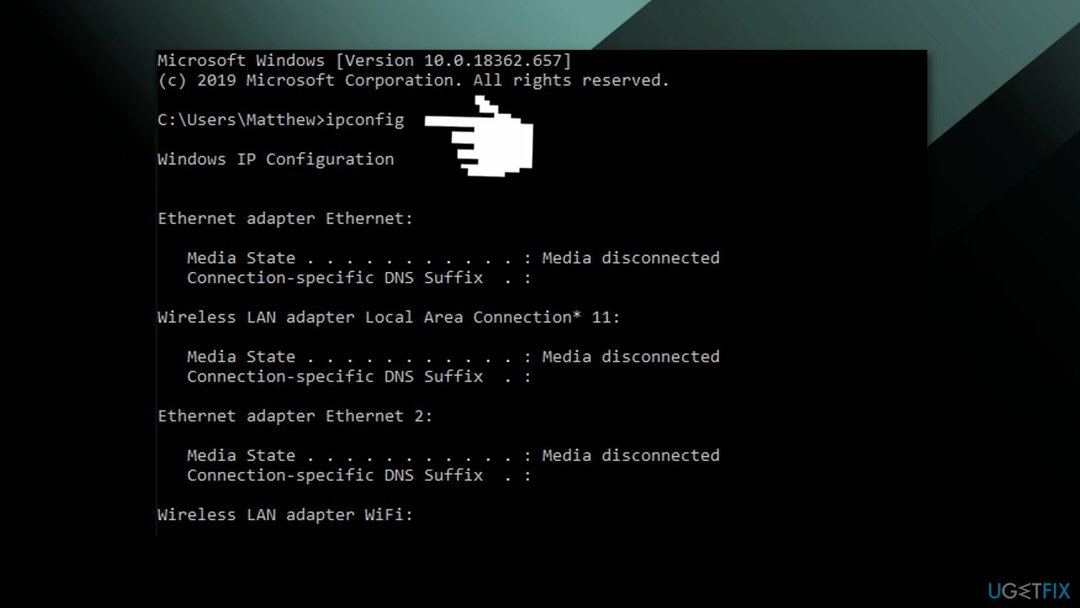
- नोट करें डिफ़ॉल्ट गेटवे संख्या
- एक ब्राउज़र खोलें
- अपना भरें डिफ़ॉल्ट गेटवे में संख्या यूआरएल बार, और दबाएं वापसी चाभी
- अपने राउटर के कॉन्फ़िगरेशन पृष्ठ के भीतर वायरलेस सेटिंग्स खोलें
- चुनते हैं 20 मेगाहर्ट्ज पर चैनल की चौड़ाई ड्रॉप डाउन मेनू
विधि 6. वायर्ड कनेक्शन का प्रयोग करें
क्षतिग्रस्त सिस्टम को ठीक करने के लिए, आपको का लाइसेंस प्राप्त संस्करण खरीदना होगा रीइमेज रीइमेज.
एक वायर्ड नेटवर्क कनेक्शन हमेशा सबसे विश्वसनीय और सबसे सुरक्षित इंटरनेट कनेक्शन होता है:
- अगर अब तक कुछ भी काम नहीं किया है, तो a. का उपयोग करने पर विचार करें वायर्ड कनेक्शन के बजाय, क्योंकि यह समस्या केवल वायरलेस कनेक्शन का उपयोग करने वालों के लिए दिखाई देती है
आपको निम्नलिखित विषयों में भी रुचि हो सकती है:
- Xbox गेम पास गेम्स विंडोज़ पर अनइंस्टॉल नहीं हो रहा है
- विंडोज़ पर एक्सबॉक्स ऐप में साइन इन नहीं कर सकता
- पार्टी चैट में किसी को नहीं सुन सकते
- "क्या आप इस गेम या ऐप के मालिक हैं?" एक्सबॉक्स त्रुटि
अपनी त्रुटियों को स्वचालित रूप से सुधारें
ugetfix.com टीम उपयोगकर्ताओं को उनकी त्रुटियों को दूर करने के लिए सर्वोत्तम समाधान खोजने में मदद करने के लिए अपना सर्वश्रेष्ठ प्रयास कर रही है। यदि आप मैन्युअल मरम्मत तकनीकों के साथ संघर्ष नहीं करना चाहते हैं, तो कृपया स्वचालित सॉफ़्टवेयर का उपयोग करें। सभी अनुशंसित उत्पादों का हमारे पेशेवरों द्वारा परीक्षण और अनुमोदन किया गया है। आप अपनी त्रुटि को ठीक करने के लिए जिन टूल का उपयोग कर सकते हैं, वे नीचे सूचीबद्ध हैं:
प्रस्ताव
अभी करो!
फिक्स डाउनलोड करेंख़ुशी
गारंटी
अभी करो!
फिक्स डाउनलोड करेंख़ुशी
गारंटी
यदि आप रीइमेज का उपयोग करके अपनी त्रुटि को ठीक करने में विफल रहे हैं, तो सहायता के लिए हमारी सहायता टीम से संपर्क करें। कृपया, हमें उन सभी विवरणों के बारे में बताएं जो आपको लगता है कि हमें आपकी समस्या के बारे में पता होना चाहिए।
यह पेटेंट मरम्मत प्रक्रिया 25 मिलियन घटकों के डेटाबेस का उपयोग करती है जो उपयोगकर्ता के कंप्यूटर पर किसी भी क्षतिग्रस्त या गुम फ़ाइल को प्रतिस्थापित कर सकती है।
क्षतिग्रस्त सिस्टम को ठीक करने के लिए, आपको का लाइसेंस प्राप्त संस्करण खरीदना होगा रीइमेज मैलवेयर हटाने का उपकरण।

निजी इंटरनेट एक्सेस एक वीपीएन है जो आपके इंटरनेट सेवा प्रदाता को रोक सकता है, सरकार, और तृतीय-पक्ष आपके ऑनलाइन ट्रैक करने से और आपको पूरी तरह से गुमनाम रहने की अनुमति देते हैं। सॉफ्टवेयर टोरेंटिंग और स्ट्रीमिंग के लिए समर्पित सर्वर प्रदान करता है, इष्टतम प्रदर्शन सुनिश्चित करता है और आपको धीमा नहीं करता है। आप भू-प्रतिबंधों को भी बायपास कर सकते हैं और नेटफ्लिक्स, बीबीसी, डिज़नी + और अन्य लोकप्रिय स्ट्रीमिंग सेवाओं जैसी सेवाओं को बिना किसी सीमा के देख सकते हैं, चाहे आप कहीं भी हों।
मैलवेयर हमले, विशेष रूप से रैंसमवेयर, आपकी तस्वीरों, वीडियो, काम या स्कूल की फाइलों के लिए अब तक का सबसे बड़ा खतरा हैं। चूंकि साइबर अपराधी डेटा को लॉक करने के लिए एक मजबूत एन्क्रिप्शन एल्गोरिथ्म का उपयोग करते हैं, इसलिए इसका उपयोग तब तक नहीं किया जा सकता जब तक कि बिटकॉइन में फिरौती का भुगतान नहीं किया जाता है। हैकर्स को भुगतान करने के बजाय, आपको पहले विकल्प का उपयोग करने का प्रयास करना चाहिए स्वास्थ्य लाभ ऐसे तरीके जो आपको खोए हुए डेटा के कम से कम कुछ हिस्से को पुनः प्राप्त करने में मदद कर सकते हैं। अन्यथा, आप फाइलों के साथ-साथ अपना पैसा भी खो सकते हैं। सबसे अच्छे उपकरणों में से एक जो कम से कम कुछ एन्क्रिप्टेड फाइलों को पुनर्स्थापित कर सकता है - डेटा रिकवरी प्रो.